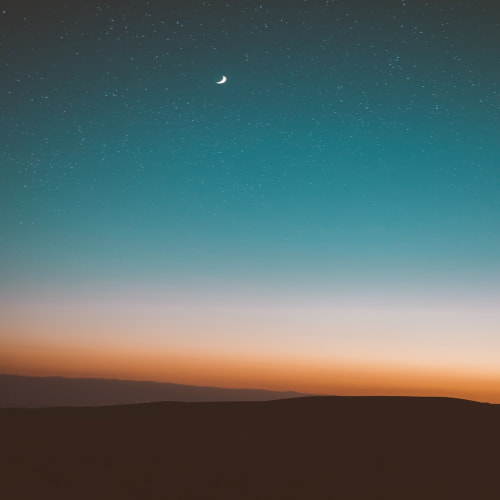여러분! 이런 적 있으시죠?! 평소 잘 쓰던 PC 카카오톡이 갑자기 접속이 안 되거나, 로그인에 실패해서 멘붕 오셨던 분들 많으시죠? “이거 내 컴퓨터 문제인가? 아니면 서버 터졌나?” 혼자 끙끙 앓지 마시고, 이 글에서 소개하는 **카카오톡 오류 원인과 해결 방법**을 따라해보세요. 누구나 쉽게 할 수 있는 방법들로 구성했으니, 따라만 하면 해결됩니다!
📌 갑자기 PC 카카오톡이 안 켜진다구요? 원인은 간단합니다!
📌 오류코드 70101? 10060? 헷갈린다면 이 글 하나면 끝!
📌 방화벽, 인증 오류, 서버 다운까지! 5분 만에 해결해드릴게요!
- 1. PC 카카오톡 오류, 어떤 증상이 가장 흔한가요?
- 2. 오류코드별로 원인과 해결법이 다르다고요?
- 3. 방화벽 설정 때문에 안 될 수도 있다고요?
- 4. 인증 기기 문제 해결하는 꿀팁 알려드릴게요
- 5. 그래도 안 되면? 프로그램 재설치 방법
- 6. 시계 동기화와 보안 프로그램까지 체크!
1. PC 카카오톡 오류, 어떤 증상이 가장 흔한가요?
갑자기 PC 카카오톡이 열리지 않거나, 실행은 되는데 **로그인이 되지 않는 경우**, 꽤 흔하게 발생하는 문제입니다. 또한 특정 오류 코드(예: 70101, 10060)가 뜨면서 '서버에 연결할 수 없습니다'라는 안내가 나오는 경우도 있죠.
이런 오류는 대부분 **인터넷 연결 불안정**, **방화벽 차단**, 또는 **카카오 서버 문제**에서 비롯되는 경우가 많습니다. 그 외에도 인증 기기 수 초과, 보안 프로그램 간섭, 시간 설정 문제 등도 원인이 될 수 있어요.
2. 오류코드별로 원인과 해결법이 다르다고요?
네, 카카오톡 오류는 코드별로 원인과 해결 방법이 조금씩 다릅니다. 아래는 자주 발생하는 오류코드별 설명입니다.
▶ 오류 70101: 서버 응답 없음 → 보통 서버 점검 중이거나 일시적인 장애
▶ 오류 10060: 연결 시간 초과 → 방화벽/네트워크 문제 가능성
▶ 오류 10013: 포트 차단 → 방화벽 예외 등록 필요
▶ 50113 / 50150: 기기 인증 문제 → 기존 PC 인증 해제 필요
따라서 오류코드가 보이면 그에 맞는 조치를 해야 빠르게 해결할 수 있어요.
3. 방화벽 설정 때문에 안 될 수도 있다고요?
의외로 많은 분들이 놓치는 부분이 바로 Windows 방화벽입니다. 기본 설정으로 인해 카카오톡이 네트워크에 접근하지 못할 수도 있어요.
해결 방법은 간단합니다.
1. 제어판 → Windows Defender 방화벽 2. ‘앱 허용’ 클릭 → ‘설정 변경’ → KakaoTalk 체크 3. 개인 및 공용 네트워크 모두 허용 체크 후 저장
이 설정만 바꿔도 수많은 오류가 사라진다는 거, 알고 계셨나요?
| 문제 유형 | 원인 | 해결 방법 |
|---|---|---|
| 실행 안 됨 | 설치 오류, 관리자 권한 부족 | 재설치 후 관리자 권한 실행 |
| 로그인 실패 | 방화벽 차단, 인증 오류 | 방화벽 설정 확인, 기기 인증 해제 |
| 오류 코드 | 네트워크/포트 문제 | 코드별 조치 필요 |
오류코드 확인하고 해결 방법을 바로 찾고 싶다면? 카카오 고객센터 바로가기 에서 검색해보세요.
4. 인증 기기 문제 해결하는 꿀팁 알려드릴게요
카카오톡 PC버전은 한 계정당 최대 5대까지 기기 인증이 가능합니다. 만약 기기 등록이 꽉 찼거나 이전에 사용했던 PC가 꼬여서 인증이 안 되는 경우, 아래 방법으로 해결해보세요.
✅ 모바일 카카오톡 앱 → 설정(⚙️) → 개인/보안 → 기기 연결 관리 → 사용하지 않는 기기 삭제 → PC에서 다시 로그인 시도
특히 포맷 후 재설치했거나 새로운 장비에서 로그인하면 **기기 인증이 필요한데, 기존 장비로 간주되면서 오류가 생기는 경우**가 많아요. 인증 정리를 하면 대부분 깔끔하게 해결됩니다.
5. 그래도 안 되면? 프로그램 재설치 방법
위 방법들을 다 해봤는데도 해결이 안 되신다면, 카카오톡을 완전히 삭제 후 재설치하는 것이 가장 빠른 해결책입니다.
🔧 아래 순서로 진행해 보세요:
1. 제어판 → 프로그램 제거 → KakaoTalk 삭제 2. 카카오톡 공식 홈페이지에서 최신 설치파일 다운로드 3. 관리자 권한으로 설치 (우클릭 → ‘관리자 권한으로 실행’)
이전에 설치된 파일이 꼬였을 가능성도 있어서, 기존 찌꺼기를 제거한 뒤 설치하면 효과가 좋습니다.
카카오톡을 삭제할 경우, 대화 내용은 **PC에서 삭제**되며 복원되지 않습니다. 반드시 **모바일 카카오톡에서 백업된 상태인지** 먼저 확인하세요.
6. 시계 동기화와 보안 프로그램까지 체크!
이건 생각보다 많은 분들이 모르고 지나치는 팁이에요. **PC 시간과 카카오톡 서버 시간**이 맞지 않으면, 인증 오류가 발생할 수 있습니다.
🔧 해결 방법:
- 바탕화면 시계 → 마우스 우클릭 → '날짜/시간 조정' - '지금 동기화' 클릭으로 서버와 시간 맞추기
그 외에도 **백신 프로그램이나 방화벽 앱(예: 알약, V3, 카스퍼스키)**이 카카오톡 실행을 막고 있을 수 있으니 잠깐 꺼두거나 예외 등록해보는 것도 좋은 방법이에요.
- ✅ 방화벽에서 카카오톡 허용 체크
- ✅ 오류코드 보고 구글링보단 공식센터 먼저!
- ✅ 기기 인증 해제 후 재로그인
- ✅ 관리자 권한으로 설치 및 실행
- ✅ 백신 프로그램 일시 정지 후 실행
- ✅ PC 시간 동기화로 인증 오류 예방
이제 여러분도 카카오톡 오류, 혼자서도 해결할 수 있어요 😊
자주 묻는 질문 (FAQ)
A. 프로그램 오류이거나 관리자 권한이 없는 경우입니다. 재설치 후 관리자 권한으로 실행해보세요.
A. 서버 연결 문제입니다. 일시적 장애 또는 점검일 수 있으니, 잠시 후 재시도하거나 공식 안내를 확인하세요.
A. 기존 인증 기기가 꼬였을 수 있어요. 모바일에서 기기 연결 관리 → 해당 PC 삭제 후 재로그인 해보세요.
A. Windows 설정 → 방화벽 → 앱 허용 메뉴에서 KakaoTalk.exe를 개인/공용 네트워크 모두 허용으로 설정하세요.
A. 네! PC 시간과 서버 시간 불일치는 인증 오류를 유발합니다. '지금 동기화' 버튼으로 시간을 맞춰주세요.
A. 카카오 고객센터에서 오류 코드를 검색해보거나 문의 접수 가능합니다.
마무리 정리: PC 카카오톡 오류, 이젠 겁먹지 마세요!
갑작스런 오류에도 당황하지 마세요. 카카오톡 PC버전 오류는 대부분 간단한 설정 수정 또는 재설치만으로도 해결됩니다.
오늘 소개한 해결 팁들을 차근차근 따라만 해보셔도, 로그인 오류, 실행 안 됨, 인증 문제 등 대부분 깔끔하게 해결될 거예요.
여러분의 PC에서 카카오톡이 다시 문제없이 실행되길 바랍니다! 아직 해결되지 않았다면 아래 링크로 공식 도움말을 꼭 확인해보세요. 카카오 고객센터 바로가기
이 글이 조금이라도 도움이 되셨다면 공감 또는 댓글로 알려주세요 :) 여러분의 응원이 더 많은 정보 공유의 힘이 됩니다! 다음에도 알차고 유용한 콘텐츠로 돌아올게요. 감사합니다 😊
#PC카카오톡 #카카오톡오류 #카톡실행안됨 #카카오톡로그인실패 #오류코드70101 #오류코드10060 #방화벽오류 #카카오톡접속불가 #카카오톡인증오류 #카톡기기초과 #카톡재설치 #관리자권한실행 #카톡백신오류 #윈도우방화벽 #카카오톡동기화 #카카오톡보안 #PC카톡해결법 #카카오톡서버장애 #카카오고객센터 #카카오톡2025
카테고리: 컴퓨터/모바일